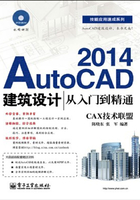
上QQ阅读APP看本书,新人免费读10天
设备和账号都新为新人
1.3 AutoCAD 2014工作空间的切换
由于AutoCAD 2014软件为用户提供了多种工作空间,用户可以根据自己的作图需要在这些工作空间内进行切换,切换方式具体有以下四种:
✧ 选择菜单栏“工具”→“工作空间”级联菜单中的选项,如图1-3所示。

图1-3 “工作空间”级联菜单
✧ 单击“工作空间”工具栏→“工作空间控制”下拉表列,选用工作空间,如图1-4所示。

图1-4 “工作空间控制”列表
✧ 单击状态栏按钮 ,从打开的按钮菜单中选择工作空间,如图1-5所示。
,从打开的按钮菜单中选择工作空间,如图1-5所示。

图1-5 按钮菜单
✧ 单击标题栏上的 按钮,在展开的按钮菜单中选择相应的工作空间,如图1-6所示。
按钮,在展开的按钮菜单中选择相应的工作空间,如图1-6所示。

图1-6 “工作空间”按钮菜单
小技巧:
无论选用何种工作空间,在启动AutoCAD之后,系统都会自动打开一个名为“Drawing1.dwg”的默认绘图文件窗口。无论选择何种工作空间,用户都可以在日后对其进行更改,也可以自定义并保存自己的自定义工作空间。